Твоя Йога. Програми: Гаджети для робочого столу.
- Гаджети для робочого столу сайту Твоя Йога Гаджети - це зручна можливість бачити на своєму робочому...
- Гаджет годин четвертого виміру (Час єдиного)
- Гаджет годин єдиного + новини сайту
- Гаджет новин сайту
- Що робити, якщо гаджет не з'явився?
- Програма "Sidebar" для операційної системи "Windows XP"
Гаджети для робочого столу сайту Твоя Йога
Гаджети - це зручна можливість бачити на своєму робочому столі у вигляді невеликих віконець різні зручні функції і можливості, що забезпечують Вас швидкої і своєчасної інформацією.
- Гаджет четвертого виміру (єдиного) на робочий стіл
- Гаджет четвертого виміру (єдиного) на робочий стіл + новини сайту
- Гаджет новин сайту на робочий стіл
Опис установки гаджет
Важливо: Перед установкою гаджета уважно прочитайте опис установки, і головним чином зауважте, що є відмінності в установці для різних операційних систем.
- Спочатку скачайте папку гаджета і потім розпакуйте її архіватором з zip-архіву.
- Потім наведіть курсор на папку, натисніть праву кнопку мишки і натисніть "Копіювати".
- Після цього перейдіть за наступним шляхом: "Комп'ютер \ Локальний Диск (С) \ Program Files \ Windows Sidebar \ Gadgets" і в папці "Gadgets" натисніть на праву кнопку мишки і виберіть "Вставити". Замість "Локальний Диск (С)" у Вас може бути інший диск, наприклад "Локальний Диск (F)" і т.д. Це диск на який встановлена система.
- Після цього, в залежності від виду Вашої операційної системи, Вам потрібно лише дати команду на висновок гаджета на робочий стіл. Для "Windows 7" або "Windows Vista" - це робиться так: клацніть правою кнопкою мишки на робочому столі і в меню, що випадає виберіть пункт "Гаджети", в ньому виберіть потрібний гаджет. Для "Windows XP" - це робиться так: скачайте програму "Sidebar" і коли з'явиться панел гаджетів на робочому столі, то натисніть на "+" і вставте необхідний гаджет.
Гаджет годин четвертого виміру (Час єдиного)
Цей гаджет відноситься до практики " Час четвертого виміру "- перед установкою даного гаджета прочитайте її. Також перегляньте сторінки: Календар єдиного і Час єдиного онлайн .
Скачайте папку гаджета за посиланням внизу:
 скачати гаджет годин четвертого виміру (Час єдиного) (Розмір: 52 Kb)
скачати гаджет годин четвертого виміру (Час єдиного) (Розмір: 52 Kb)
І далі проведіть Устанока гаджета. як це написано в описі установки вгорі .
Після цього, клацніть правою кнопкою мишки на робочому столі і в меню, що випадає виберіть пункт "Гаджети". Після чого з'явиться вікно вибору гаджетів, в якому клацніть два рази на іконці "єдиного":
. 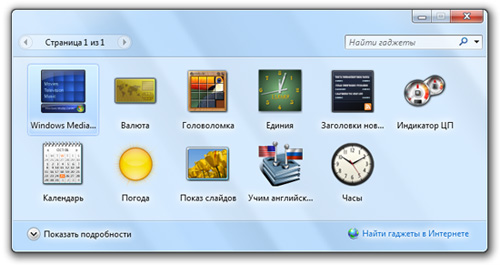
Далі гаджет можна перетягувати по столу мишкою в зручне для Вас місце, а також видалити його при бажанні, натиснувши на хрестик праворуч від нього (при наведенні на гаджет).
Зміни у версії 1.2
- Додані нові функції: показ числа (дати) єдиного і показ хвилин в цифрах.
- Виправлена помилка відображення шрифту.
Виглядає на робочому столі приблизно так:

Програма: Також можна завантажити дані годинник у вигляді простої програми: " Час четвертого виміру (єдиного) ", Яка запускається буквально одним клацанням мишки.
Гаджет годин єдиного + новини сайту
Скачайте папку гаджета за посиланням внизу:
 скачати гаджет годин єдиного + новини сайту (Розмір: 53 Kb)
скачати гаджет годин єдиного + новини сайту (Розмір: 53 Kb)
Встановлюється точно також як в описі вгорі. Показує час єдиного, хвилини, дні і плюс до цього - найсвіжішу новину сайту у вигляді рядка, що біжить, при натисканні на яку Ви переходите до даної новини на сайті. Ця функція працює зрозуміло тільки при підключенні до інтернету.

Гаджет новин сайту
Скачайте папку гаджета за посиланням внизу:
 скачати гаджет годин єдиного + новини сайту (Розмір: 24 Kb)
скачати гаджет годин єдиного + новини сайту (Розмір: 24 Kb)
Встановлюється також як в описі, даному вгорі . Показує найсвіжішу новину сайту у вигляді рядка, що біжить, при натисканні на яку Ви переходите до даної новини на сайті. Ця функція працює зрозуміло тільки при підключенні до інтернету. Як виглядає Ви можете подивитися на зображенні внизу. Дуже зручно для тих, хто має дорогий інтернет - функція дозволяє, не заходячи на сайт, переходити відразу до свіжої новини або просто швидше дізнаватися про що з'явилася новини на сайті безпосередньо на робочому столі.
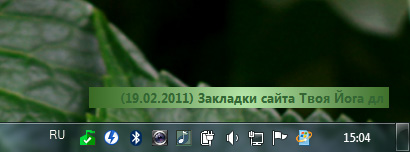
Що робити, якщо гаджет не з'явився?
Ще раз перевірте шлях, тобто пройдіть по цьому шляху: "C: \ Program Files \ Windows Sidebar \ Gadgets" і подивіться скопійована папка гаджета "Youryoga. (назва) .Gadget" з вмістом в папку "Gadgets" чи ні.
Програма "Sidebar" для операційної системи "Windows XP"
За замовчуванням Windows XP не підтримує гаджети, тому перед цим потрібно встановити сторонню програму, яка створить таку можливість. Це програма "Sidebar", скачайте її за посиланням внизу і встановіть.
 скачати програму "Sidebar для Windows XP" (Розмір: 14 Mb)
скачати програму "Sidebar для Windows XP" (Розмір: 14 Mb)
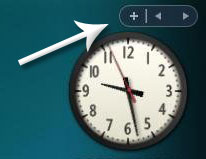
Після цього з'явиться панель праворуч на робочому столі, на якій потрібно натиснути на "+" і вибрати потрібний гаджет в віконці, що з'явилося. На деяких комп'ютерах можливо потрібно буде перезавантажитися для того, щоб програма почала повністю функціонувати. Характеристики панелі можна змінювати, наприклад зробити її прозорою і т.д.
Ще гаджети можна скачати тут - наприклад гаджети звичайних годин, календаря, погоди і т.д.
Повернутися в розділ - Корисні програми для розвитку
інформація
Що робити, якщо гаджет не з'явився?